雷神911笔记本电脑怎么改账户名字
雷神911笔记本电脑怎么改账户名字
1、在Windows10系统桌面,右键点击屏幕上的“此电脑”图标,在弹出的右键菜单中选择“管理”菜单项 2、在打开的计算机管理窗口中,依次点击“计算机管理/系统工具/本地用户和组”菜单项。
3、点击“本地用户和组”菜单项后,在打开的折叠菜单中选择“用户”菜单项。
4、这时在右侧窗口中就会显示出所有的登录账号,右键点击要修改的帐号,在弹出的右键菜单中选择“重命名”菜单项,这时原来的用户名变成了可修改的状态,直接进行修改即可。
5、我们也可以双击登录用户名,在打开的属性窗口中,可以设置登录用户名的全名,比较后面点击确定按钮 6、返回到计算机管理窗口中,可以看到修改后的用户名及其全名。
7、重新启动电脑后,就可以使用修改后的全名登录Windows10系统了。
雷神911笔记本电脑怎么改账户名字
1
打开控制面板
点击电脑右下角“开始”,在开始页面下拉找到Windows系统,在Windows系统内找到并打开控制面板。
2
打开用户账户
在控制面板页面找到用户账户并打开。
3
打开更改账户名称
进入用户账户页面后,找到并打开更改账户名称。
4
输入并更改名称
在更改账户名称页面,输入想要修改成的名称后点击更改名称。
版权声明:本文内容由互联网用户自发贡献,该文观点仅代表作者本人。本站仅提供信息存储空间服务,不拥有所有权,不承担相关法律责任。如发现本站有涉嫌抄袭侵权/违法违规的内容,请联系站长举报,一经查实,本站将立刻删除。转载请注明出处:http://www.songyuan456.com/shzs/1743527259262745.html
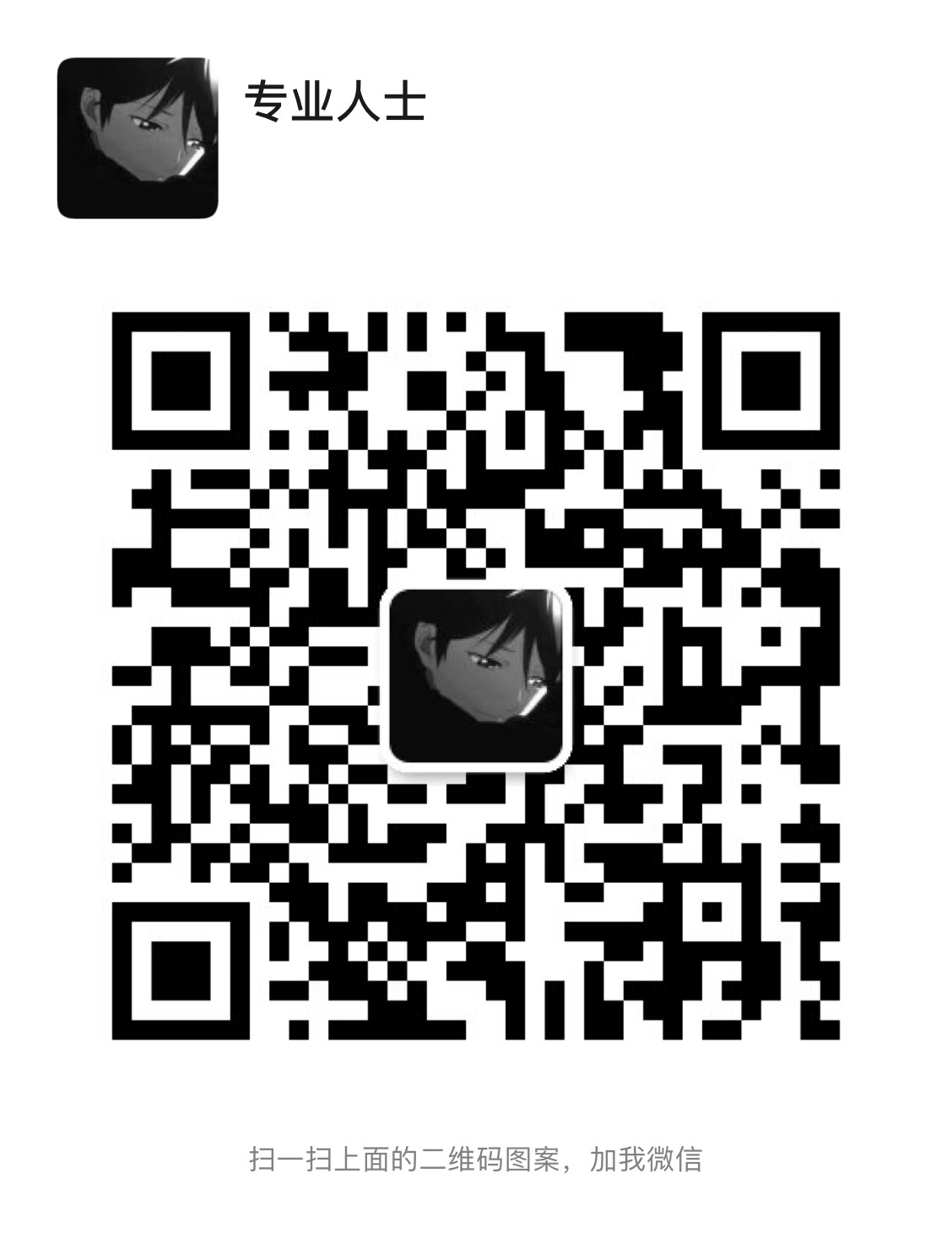 微信扫一扫
微信扫一扫